PrintScreenキーでキャプチャー
キーボードの右上の方にあるPrintScreenキーはたいしたもので、押すと画面全体のスナップショットを撮影してくれます。ペイントやフォトエディタなどに貼り付けて加工したりすると便利です。
さらに、「Alt+PrintScreen」でアクティブウィンドウのみをキャプチャーしてくれます。Webサイトとかで、画像を使って解説する時に便利です。
ペイントを使う場合の注意点
ペイントに画像を張り付ける場合、貼りつけた画像がキャンバスより大きい場合は自動でリサイズされるので問題ないのですが、キャンバスより小さい場合は、リサイズされないので、自分でリサイズする必要があります。
解決策としては、貼りつける前に、メニューから「変形」「キャンパスの色とサイズ」を選択して、幅と高さを「10」とか画像サイズより小さくしてから貼り付けるといいと思います。あくまで、ペイントを使うならの話ですが・・・。
専用のキャプチャーソフトなど
また、もし、画面に映りきらないWebサイト全体をキャプチャーしたいなら、専門のソフトを使う必要があります。フリーならcrenaが良さそうです。
また、後で読み返すためにWebページ全体を保存したい場合も、普通に保存するといろいろな画像ファイルまで保存する必要があり、ごちゃごちゃするので、 専門のソフトを使うと便利です。紙copi Liteなどが良さそうです。(テキストエディタにテキストのみコピーするのも良いと思います。)
動的なページをキャプチャするには
ブラウザを使わずにスクリーンショットを撮るタイプでは、動的なページを取得できないことが多い。そんな場合には、Pearl Crescent Page Saverという無料ツールがオススメ。Firefoxで使用するタイプだし、英語のサイトからのダウンロードなのだが、日本語対応しているし、操作も簡単です。
リンク
【メモ】PC基本に関するメモ
PC基本のもくじ
- ローマ字かな変換表
- パソコンの起動した時間を調べる方法
- オートコンプリート機能を無効にする方法
- ファイルの拡張子の表示・非表示
- メールの「TO」「CC」「BCC」
- デュアルモニタ(モニタ2画面)で効率UP
- マウスの反応速度の調整
- パスワードの管理方法
- PrintScreenキーでキャプチャー
- 消えたWEBサイトを見る方法
- PC作業姿勢の恐怖
- PCダウンを防止する5つの方法
- PCをパスワードで保護する
- 圧縮ファイル(ZIP)にパスワードをかける方法
- 検索エンジンを利用した検索方法のコツ
- 日本語入力とローマ字入力の切り替え
- CDの表面に油性マジックとかで文字を書いても平気?
- IEのリンクバーにお気に入りサイトを登録
- 雷サージ機能付きコードで、家電製品を雷から守る
- パソコンが重くなったりする原因と対策
- WEBページ印刷時に背景とか、表の枠とかが印刷できない
- Firefoxで文字(字体)が読みにくくなった時の対応
- メールデータとかのバックアップ方法(outlook express)
- メールがつながらない原因(25番ポートブロック)